
FTP 工具 占存:372 KB 时间:2021-03-31
软件介绍: 8UFTP是一款功能强大的FTP客户端工具。8uftp软件体积小巧,占用系统资源少,操作简单易上手,功...
在8UFTP如何快速安装呢?下面是小编介绍的8UFTP如何快速安装方法,有需要的小伙伴一起来下文看看吧,希望可以帮助到大家!
1、首先在本站下载8UFTP绿色版软件包,下载完成后得到rar格式的压缩包,鼠标右键点击压缩包在弹出的菜单栏中选择解压到当前文件夹,得到exe安装文件,鼠标双击运行exe文件就可以进入8UFTP软件安装向导界面,我们点击下一步继续安装。
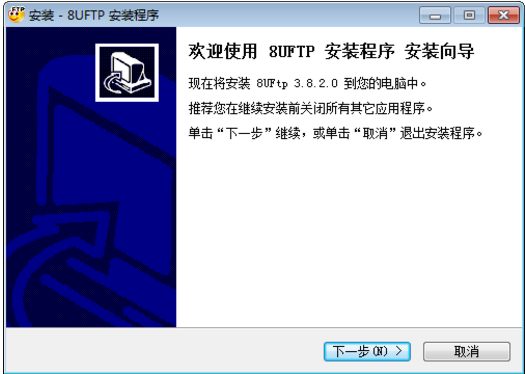
2、点击“浏览”选择8UFTP的安装目录,此处不建议安装在C盘,选择完成后点击“下一步”。
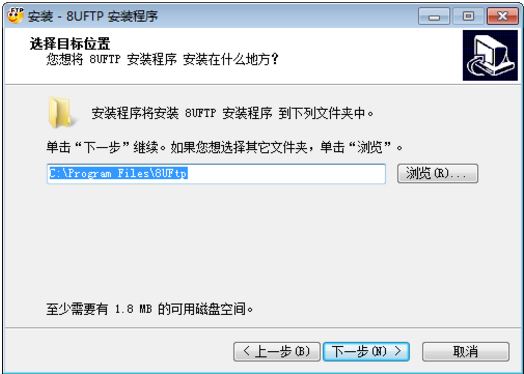
3、点击“浏览”选择8UFTP的开始菜单文件夹,一般情况下保持默认选择即可,如果不需要的话可以勾选左下方的“不创建开始菜单文件夹”,选好后点击“下一步”。
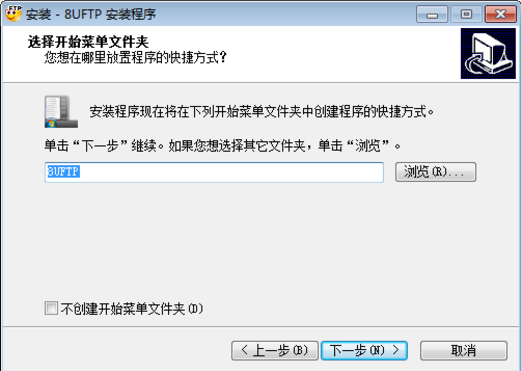
4、根据使用习惯选择是否“创建桌面快捷方式”和“创建快速运行栏快捷方式”,然后点击“下一步”。
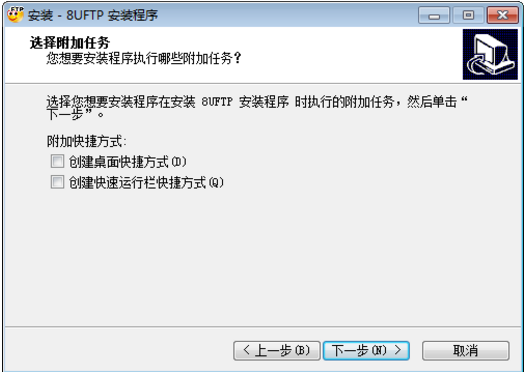
5、接下来就开始安装8UFTP软件了,安装完成后,我们将安装界面关闭,就可以体验8UFTP的各项功能了。
以上这里为各位分享了8UFTP如何快速安装方法。有需要的朋友赶快来看看本篇文章吧!